Cum sa cream o slista, що спадає на Microsoft Excel
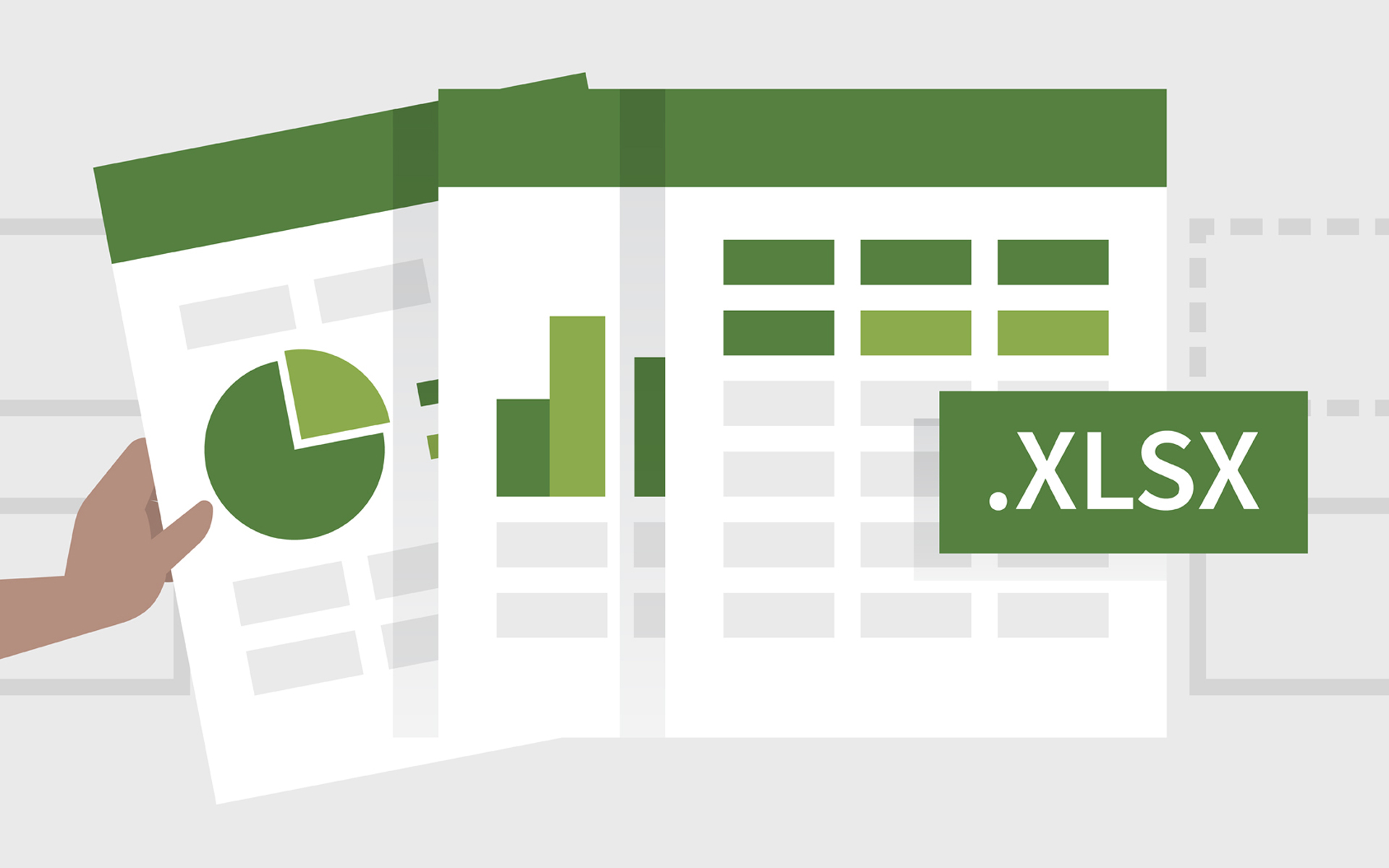
Щоб ввести дані легше в файл Вишукуватися або обмежити вхід до ряду вже визначених предметів, ви можете Створений або спадний список (видно лише тоді, коли клітина, під якою вона створюється активація), складений з декількох клітина на той самий робочий аркуш або на іншому робочому аркуші. Після Список спадів створюється для певної комірки, вона відображає Стрілка біля клітини. Якщо натиснути на стрілку, список Дійсні входи Він відображатиметься, і якщо ви хочете ввести інформацію в комірку, під якою список створюється, натисніть на будь -який з дійсних входів у списку.
Щоб створити спадний список у Excel з певної кількості комірок, вам потрібно використовувати порядок Перевірка даних, під вкладкою Дані.
1. Створіть спадний список, складений з входів на одному робочому аркуші (робочий аркуш)
Припустимо, ви хочете створити список музика Ваш улюблений залежно від імен улюблених художників:
- Введіть імена художників в єдиному стовпчик, не залишаючи вільних рядів між ними (наприклад, від A1 з Aп., залежно від кількості введених художників)
- На іншій вставці стовпця Імена Ви хочете дати список, наприклад, музику
- у стовпці ліворуч (або праворуч) від нього введіть один рядок нижче, Інформація, згідно з якою ви хочете каталогізувати Музика, наприклад художник
- Виберіть комірку негайно під музикою (і негайно зліва або праворуч від комірки виконавця), а потім натисніть на вкладку Дані (Розташований у стрічка - Вузька частина, що складається з кнопок та піктограм, розташована над робочою областю)
- у розділі Інструменти даних, натисніть на Перевірка даних, потім виберіть Перевірка даних У відображеному меню

- У відкритому вікні, на вкладці Налаштування, відкрийте меню нижче Дозволяти і вибрати Список
- Клацніть на поле вправо ДжерелоПотім перейдіть до колонки, в якій ви ввели імена художників і Виберіть усі клітини, що містять входи (Використовувати обранець - Клацання-Станга на комірці і не дозволяючи кнопці тягнути курсор через певну кількість комірок) потім натисніть на Добре.

- Праворуч від комірки, під якою ви створили список, з’явиться стрілка; Якщо натиснути, він відкриє a Список спадів Це відобразить імена художників

2. Creati o Lista випадає Alcatuita din Intrari Aflate pe o foaie de lucru diferita de cea pe care va aparea lista
Припустимо, ви хочете створити спадний список, який містить різні види музики:
- Виберіть внизу файлу Excel робочий аркуш на які ви введете входи, які складатимуть спадний список (наприклад, Лист2)
- У одному стовпці введіть жанри музики, яку ви хочете відобразити у списку, не залишаючи порожніх рядків між входами
- Виберіть (перетягувати) усі клітини, що містять входи, потім натисніть на Поле імена (Розташований з лівого боку файлу, між стрічкою та робочим аркушом), введіть a Загальна назва для всіх входів (наприклад, музика) і натисніть клавішу Увійти

- Виберіть робочий аркуш, де ви хочете створити спадний список (наприклад, Лист1)
- писати Назва спадного списку де завгодно на робочому аркуші, а потім виберіть комірка під тим, що містить назву відповідно
- Клацніть на вкладці Дані > Перевірка даних, потім виберіть Перевірка даних У відображеному меню
- У полі нижче Дозволяти Обраний Список, а потім у поле внизу нижче Джерело Знак = і Ім'я, введене у поле імені на робочому аркуші, що містить входи (аркуш2) та натисніть кнопку Добре

- Клацніть на стрілку, яка з’явилася праворуч від комірки, під якою ви створили список, щоб відобразити входи, що складають список

За бажанням ви можете додати a Опис випадаючого списку створено, це видно лише тоді, коли клітинка, під якою створюється список активація. Натиснути Дані > Перевірка даних > Перевірка даних і перейдіть на вкладку Вхідне повідомлення. Напишіть опис у полі нижче Вхідне повідомлення (Максим 225 символів), Додати назва його (лише якщо ви хочете) і натисніть на Добре.

Для того, щоб Видаліть спадний список, виберіть клітина, під якою вона створюється, натисніть на вкладку Дані > Перевірка даних > Перевірка даних, потім натисніть кнопку Очистити все і Добре.
ПРИМІТКА: Дійсна для Microsoft Excel 2007 SI Microsoft Excel 2010.
Cum sa cream o slista, що спадає на Microsoft Excel
Що нового
Про Stealth
Пристрасний до технологій, я із задоволенням пишу на Stealthsetts.com, починаючи з 2006 року. У мене багатий досвід роботи в операційних системах: MacOS, Windows та Linux, а також у програмах програмування та платформ ведення блогів (WordPress) та для інтернет -магазинів (WooCommerce, Magento, Presashop).
Переглянути всі дописи від StealthВас також може зацікавити...

